自宅では大画面のタブレットを使いたいけれど、外出先でもAndroidで通話可能な一台にまとめたいと感じていませんか?
設定を変えるだけでデータ通信と音声通話を両立できる方法を、実体験に基づく失敗しない手順と電池や通信量を節約する小技、さらに用途に合わせたSIM選びやWi-Fi活用術まで丁寧に整理しました。大掛かりな機材や難しい操作を用意せず、手元の端末を気軽にアップグレードできます。
さあ一緒にステップを進めながら、今日から快適な電話ライフへ踏み出しましょう。
Androidタブレットで通話可能にするやさしい手順

タブレットで通話できたら便利だけど、何から始めればいいか戸惑いますよね。スマホ用の電話番号をそのまま使いたい人や、eSIM対応端末で手軽に設定したい人まで、求めるスタイルはさまざまです。
この記事ではキャリアSIMの活用からスマホ連携、インターネット通話アプリまで、実際に試してみた具体的な手順をまとめました。エンジニアらしいコツも交えつつ、ご自分の環境に合う方法を見つけてください。
- キャリアSIMを直挿し:SIMスロット対応のタブレットならスマホと同じ番号で通話が可能
- eSIMをオンライン設定:eSIM対応モデルなら契約先のサイトでプロファイルをダウンロードするだけ
- スマホ転送(テザリング併用):スマホにかかってきた着信をWi-Fiテザリング経由でタブレットへ転送
- VoIPアプリ活用:LINE通話やSkypeなどインターネット経由で発着信できるアプリを使う
どの方法も手順が異なるので、このあとに詳しいやり方を順番に紹介します。まずは自分のタブレットの対応状況を確認して、適した方法から試してみてくださいね。
SIMカードモデルで電話アプリを使う

SIMカードが使えるタブレットなら、普段スマホでお馴染みの電話アプリをそのまま起動できます。画面のダイヤルボタンをタップするだけで通話が始まり、クリアな音声で会話が楽しめます。
外出先でもWi-Fiを気にせずつながるのが大きな魅力です。データ通信と電話番号を一台でまとめたいときや、仕事用とプライベート用で番号を分けたいときにもぴったりの方法です。
はじめはアクセスポイント名(APN)の設定が必要な場合があるので、契約キャリアから案内された情報を用意しておくと安心です。設定が済めば、あとはストレスなく通話とネットを楽しめます。
①電源を切ってSIMトレイを開ける
まずは電源ボタンを長押ししてメニューを表示し、電源オフを選んで端末の電源を完全に切ります。
端末側面にある小さな穴を見つけたら、SIMピン(または細いクリップ)を垂直に差し込み、やさしく押し込むとSIMトレイが少し飛び出します。
トレイを引き出したら、SIMカードを向きに注意しながらトレイにセットして準備完了です。紛失に気をつけて作業しましょう。
②SIMカードの向きを確認してそっと挿し込む
SIMトレイを開けたら、トレイの刻印とSIMカードの切り欠きをぴったり合わせてください。カードの金属面が端末側の接点に向くように向きを確認し、水平を保ちながらそっと奥まで差し込みます。
SIMの金属面に触れると接触不良の原因になるので、カードは縁をつまむように扱いましょう。
③電源を入れてモバイルネットワークをオンにする
本体の右側にある電源ボタンを長押しします。画面が点灯したら指で画面をスワイプしてロックを解除しましょう。
設定アプリから「ネットワークとインターネット」を開き、「モバイルネットワーク」を選択します。モバイルデータ通信のスイッチをタップしてオンにしてください。
④設定アプリで電話番号を確認する
ホーム画面から設定アプリのギアアイコンを探してタップします。
リストからネットワーク&インターネットをタップします。
「SIMステータス」または「SIMカード情報」をタップすると詳細画面が開きます。
画面中ほどに表示される「電話番号」をチェックして完了です。
⑤テスト通話で音声とマイクをチェックする
無料で使えるSkypeを活用して、自分の声がしっかり届くかを確認してみましょう。
- Skypeアプリを起動し、画面下の「会話」タブをタップ。
- 画面上部の検索ボックスで「Echo/Sound Test Service」を入力して検索。
- 表示されたテストサービスのコンタクトを選び、電話アイコンをタップして通話を開始。
- アナウンスのビープ音が鳴ったらマイクに向かって話しかける。
- しばらくすると自分の声が再生されるので、スピーカーとマイクの動作を確認。
Wi-Fiモデルでインターネット通話アプリを使う
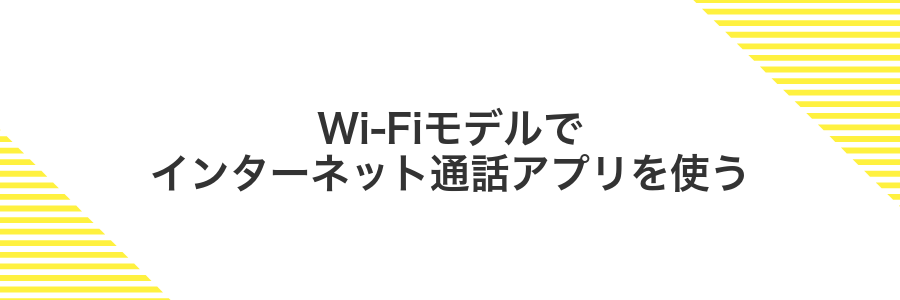
Wi-Fiモデルのタブレットならインターネット通話アプリが強い味方です。手持ちのWi-Fi回線を使って追加のSIM契約なしに音声通話やビデオ通話が楽しめます。
- SIM不要で手軽にスタート
- 通話料をぐっと節約
- 高音質な音声やビデオ通話も可能
特に自宅や職場、カフェなどWi-Fiが安定している場所での利用にぴったりです。プログラマー経験を生かしてVPNを組み合わせればセキュリティも安心ですよ。
①GooglePlayストアを開く
タブレットの電源を入れたらホーム画面を見てください。画面上にGooglePlayストアのアイコンがあるか探します。
もし見当たらないときは画面を下から上にスワイプしてアプリ一覧を開き、リストからアイコンをタップしましょう。はじめて開くときはGoogleアカウントのログイン画面が出るので案内にそって操作してください。
②好きな通話アプリをインストールする
Android端末に入っている「Playストア」をタップして起動します。
画面上部の検索欄に目的の通話アプリ名を入力して、虫めがねマークを押します。
検索結果から公式マークが付いているものを選び、「インストール」をタップします。
ダウンロードとインストールが自動で進むので、完了するまで待ちましょう。
インストール後にホーム画面やアプリ一覧にアイコンが出るので、タップして初回起動の案内に従って設定してください。
ダウンロードには通信量がかかることがあるので、Wi-Fiにつないでから操作すると安心です。
③アカウントを作成して連絡先を許可する
アプリを起動してサインアップ画面を開きます。メールアドレスとパスワードを入力し利用規約に同意したら「登録」をタップしてください。登録後に届く認証メールのリンクをタップしてアカウントを有効化します。
アプリの初回起動時に出る権限ダイアログで「連絡先へのアクセスを許可」を選んでください。あとから設定する場合は設定>アプリ>対象アプリ>権限>連絡先でオンにすると反映されます。
④アプリの通話設定でマイクとスピーカーをテストする
通話アプリのメニューから「設定」を開き、「通話設定」をタップしてください。次に「マイクテスト」へ進むと録音画面が表示されます。画面の指示に従い声を録音し、再生して音声の明瞭さを確かめましょう。
同じ「通話設定」内にある「スピーカーテスト」を選びます。テスト音声が再生されるので、端末横の音量ボタンで調整し、クリアに聞こえるかどうか確認してください。
⑤友だちを選んで無料音声通話をかけてみる
LINEアプリを起動して画面下部の友だちタブをタップします。
通話したい相手をスクロールで探してアイコン部分をタップしてプロフィール画面を表示させます。
プロフィール画面にある電話アイコンをタップすると、自動で無料音声通話が始まります。
マイクの使用許可を求められたら許可を選んでください。そのまま通話がつながります。
通話をもっと快適にするBluetoothヘッドセット
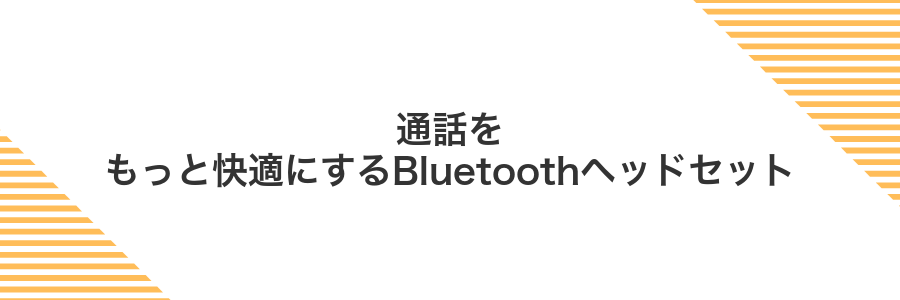
周りを気にせず持ち歩けるので、通勤の電車やカフェ席でも両手フリーで安心して電話に出られます。
ノイズキャンセリング搭載なら環境音を抑えて相手の声がクリアに聞こえ、自分の声もマイクが拾ってくれるのでいつもの声量でスムーズに会話が楽しめます。
さらにバッテリー性能が優れたモデルは1回の充電で8時間以上使えるので、長時間の打ち合わせや連続通話でもバッテリー切れを気にせず頼りになります。
①設定アプリでBluetoothをオンにする
ホーム画面から歯車アイコンの設定をタップして開いてください。
「接続」または「接続済みのデバイス」を選び、Bluetoothのスイッチを右にスワイプして有効にしてください。
Bluetoothをオンにするときは、周囲にペアリングモードのデバイスが多いとリストが長くなるので気を付けてください。
②ヘッドセットをペアリングモードにする
ヘッドセットの電源ボタンを長押ししてLEDが青と赤に交互にゆっくり点滅するまで待ちます。
この点滅がペアリングモードの合図なので、そのまま次の操作に進んでください。
注意:機種によっては電源ボタンとは別にBluetoothボタンを長押しする場合があります。取扱説明書を合わせて確認してください。
③デバイス一覧からヘッドセットをタップする
画面に並んだデバイス一覧から利用したいヘッドセット名を探してタップしてください。
もし見つからないときはを押してリストを更新しましょう。
選択後は自動的にペアリングが始まり、数秒以内に接続完了のメッセージが表示されます。
ヘッドセットはあらかじめペアリングモードにしてから一覧を確認してください。
④接続完了の表示を確認する
APN設定を保存したら画面上部ステータスバーをチェックしましょう。アンテナピクトの横に「4G」「LTE」「3G」などの文字が出ていれば電波をしっかり掴めています。
次に通話アプリを起動すると、ホーム画面や設定画面あたりに接続完了やサービス利用可能といった表示が現れます。これが出ていれば無事に通話準備が整った証拠です。
もしステータスバーに電波表示が出ない場合は手順②のAPN設定内容を再確認したうえで、機内モードを一度オンオフしてみると改善しやすいです。
⑤通話中にヘッドセットアイコンをタップして音声を切り替える
通話画面の下部にあるヘッドセットアイコンを見つけてタップしてください。
タップするごとに本体スピーカー→接続中のBluetooth機器→受話口(本体イヤホン)の順で切り替わります。
希望の出力先になるまで繰り返しタップすると、会話相手の声を好みの音源で聞けます。
Bluetooth使用中は切り替えに数秒かかることがあるので、しっかり反応するまで待ってください。
通話ができるようになったら広がる楽しい使い道

通話機能が使えるようになるとタブレットの楽しみ方がぐっと広がります。
| 活用シーン | メリット |
|---|---|
| 子どもとの読み聞かせ通話 | 絵本を見せながらリアルタイムでお話しできて温かい時間を共有できる |
| 料理レシピ相談通話 | キッチンに立ちながら音声で手順を確認できるから手がふさがっても安心 |
| ワイワイゲームのボイスチャット | タブレットのスピーカーで仲間と声を掛け合いながらプレイすれば盛り上がり倍増 |
| リモート飲み会の音声通話 | 大きな画面ならではの臨場感で乾杯の声がしっかり届く |
日常のひとコマから趣味の時間まで通話が可能になることでタブレットがもっと身近なパートナーになります。
タブレットをリビングの家族電話にする

リビングにAndroidタブレットを固定して、家族専用の電話機として使うと、テーブルや棚に置くだけでいつでもビデオ通話ができるようになります。大きな画面で相手の表情がはっきり見えるうえに、スピーカー機能を活かしてハンズフリーでおしゃべりを楽しめるのが魅力です。
- 大画面だから高齢の家族も見やすくて安心
- 常に電源に接続した状態で、バッテリー切れを気にしない
- スピーカーを使って数人でいっしょに会話に参加できる
- 壁掛けやスタンドで置き場所を固定すれば迷子にならない
固定IPや専用アプリを使えば、家族専用の番号やアイコンをタブレットに割り当てできるので、誰から着信があってもすぐに見分けられます。設置は慣れた人が壁掛けフックを用意してあげると、機械に不慣れなご両親も迷わず使えて喜ばれます。
Googleアカウント設定で家族グループを作る
Androidタブレットの設定アプリから「Google」を選び、「アカウントサービス」>「ファミリーライブラリ」または「ファミリーグループ」をタップしてね。
「家族グループを作成」ボタンを押して、家族代表(管理者)としてのメールで承認しよう。そのあと招待したい家族のメールアドレスを入力して、招待状を送信してね。
招待された側の家族がメール内のリンクをタップすると承認が完了するよ。管理画面でステータスが「参加中」になれば準備OKだよ。
電話アプリのお気に入りに家族の番号を登録する
まずホーム画面から電話アプリをタップしてください。画面下部の「連絡先」を押すと登録済みの家族番号が一覧で表示されます。
連絡先の一覧から追加したい人物を探してタップします。連絡先詳細画面で☆アイコンを押すとお気に入りに登録されます。
電話アプリの「お気に入り」タブを開いて、長押しで順番を入れ替えられます。よく使う家族を上に配置するとすぐに発信できます。
連絡先の読み込みに時間がかかる場合は、同期設定を確認しておきましょう。
卓上スタンドでいつでも取りやすい場所に置く
タブレットのサイズに合わせた金属製や厚み調整できるタイプを選ぶと、グラつかず安心して通話できる。
マイクやカメラの位置をふさがない角度に合わせ、手を伸ばさずに画面タッチできる近さに置く。
テーブル端やコード類でケーブルが引っかからない場所を選ぶと安心。
海外旅行で現地SIMとVoIPアプリを組み合わせる

海外に着いたらSIMフリーのAndroidタブレットに現地データSIMを挿し、Wi-Fiをオフにしたまま〈Skype〉や〈LINE Out〉などのVoIPアプリを使う方法もオススメです。現地データ通信を利用して、日本や現地の固定電話へ安い料金で発信できるのが魅力です。
旅先でWi-Fiスポットを探し回る手間が省けるうえ、通話品質の調整もかんたんにできます。事前にクレジットをチャージしておくとスマホ感覚で電話できるので、荷物を減らしたいときにもピッタリでした。
渡航先のプリペイドSIMを空港で購入する
入国審査と荷物受取を終えたら到着ロビーに向かい、SIMカウンターを探しましょう。多くの場合、電波会社のロゴが掲示されています。
店頭では希望するデータ容量や利用日数を伝えてプランを選びます。パスポートの提示が必要なので、忘れずに用意してください。
支払いはクレジットカードまたは現金で行えます。スタッフがSIMをアクティベートしてくれるので、完了するまでその場で待ちましょう。
最後にSIMを差し替えて機内モードを解除し、インターネット接続を確認してください。問題なくつながれば現地で安心して使えます。
到着直後は混雑しやすいので、少し余裕をもってSIM購入に臨むと安心です。
現地SIMでデータ通信をオンにする
現地のSIMを差し込んだあと、いったん電源を切ってから起動するとAPN情報が自動で読み込まれやすくなります。
設定アプリを開いて「ネットワークとインターネット」→「SIMカード」か「モバイルネットワーク」を押してください。
「モバイルデータ」をタップしてスイッチをオンにします。色が変われば無事に有効化できています。
自動で接続できないときは「アクセスポイント名」(APN)を開いて、現地キャリアからもらった情報を入力します。
ローミング設定がオフだと現地データが使えないことがあるので確認してください。
通話アプリで日本の家族にWi-Fi同等の料金でかける
タブレットのGooglePlayからLINEを探してインストールしてください。日本の家族もよく使っているので、連絡先の登録や通話がスムーズです。
電話番号とメールアドレスを入力して登録を完了します。プログラマー視点のコツとして、パスワードはパスワードマネージャーで管理すると安全で忘れにくくなります。
画面上部の「友だち追加」を選び、QRコードか電話番号で家族を登録します。登録後、タップひとつで通話をはじめられます。
通話前にWi-Fiが安定しているか確認してください。データ通信量を気にせずクリアな音声で長話が楽しめます。
PCと連携して着信を逃さない

家の中でタブレットを置きっぱなしにしていると着信音に気づかずに大事な電話を逃してしまうことがあります。WindowsパソコンとAndroidタブレットをつなぐと、タブレットに届いた着信をパソコン側でも受け取れるようになるので、手元のPCからそのまま応答できるようになります。
- タブレットに「Link to Windows」をインストールしてサインインするだけで準備完了
- PCの「Phone Link」アプリでタブレットとアカウントを連携
- 着信通知はPCにポップアップ表示、ヘッドセットでハンズフリー通話が可能
WindowsPhoneLinkをインストールする
Windows10以降のPCでスタートメニューからMicrosoft Storeをクリックしてください。
検索バーに「Windows Phone Link」と入力してアプリを選び、「入手」ボタンをクリックすると自動でインストールが始まります。
インストール後に「起動」をクリックし、Microsoftアカウントでログインしてください。
モバイル機能を連携するには同じMicrosoftアカウントでスマホ側もサインインが必要です。
タブレットとPCを同じWi-Fiに接続する
まずはタブレット側で設定アプリを開きます。
「ネットワークとインターネット」をタップして「Wi-Fi」を選び、利用したいSSIDをタップします。
パスワード入力欄にWi-Fiのパスワードを正しく入力して「接続」をタップしてください。
次にPC側で画面右下のWi-Fiアイコンをクリックし、同じSSIDを選択します。
同じくパスワードを入力して接続ボタンを押すと、タブレットとPCが同じネットワークに入ります。
通知同期をオンにして着信をデスクトップ表示にする
よくある質問

Androidタブレットで通話するにはSIMカードが必須ですか?
- Androidタブレットで通話するにはSIMカードが必須ですか?
-
必ずしもSIMカードは必要ありません。通話アプリを使えばWi-Fiだけで通話できます。実体験から言うと、格安SIMやeSIMを入れる方法も楽ですが、まずはGoogle MeetやLINE通話で試してみるのがおすすめです。
Wi-Fi環境だけで通話品質は問題ありませんか?
- Wi-Fi環境だけで通話品質は問題ありませんか?
-
安定したWi-Fiなら通話品質は思った以上にクリアです。プログラマー目線でルーターの帯域を確認し、必要なら5GHz帯を使うと途切れにくくなります。実際、自宅とカフェで試しても違和感なく話せました。
マイクやスピーカーの音質を上げるコツはありますか?
- マイクやスピーカーの音質を上げるコツはありますか?
-
イヤホンマイクを使うと周囲の雑音が減って声がクリアになります。プログラミングのデバッグ作業でも同じですが、自分の声と相手の声を別のデバイスで聞くと聞き取りやすさが劇的にアップします。
電話アプリが途中で落ちるときはどうすればいいですか?
- 電話アプリが途中で落ちるときはどうすればいいですか?
-
まずはアプリのキャッシュをクリアしてみてください。それでも直らないときは最新バージョンに更新し、不要なバックグラウンドアプリを閉じると安定しやすいです。自分も実体験でキャッシュ整理が効果的でした。
Wi-Fiモデルだけでも通話はできる?
Wi-Fiモデルだけでも電話番号を使った通話はできないけれど、インターネット通話アプリを活用すれば声のやりとりが楽しめます。
代表的なのはLINE通話やGoogleMeet、Skypeなどで、Wi-Fiにつないでアプリを開くだけ。SIMカードがなくても無料で音声通話はもちろんビデオ通話まで利用できます。
通話品質はWi-Fiの安定感に左右されやすいので速度の速い回線やルーターの近くで使うのがおすすめです。
外出先で利用したいときはスマホのテザリングでWi-Fiをシェアすると、移動中でもインターネット通話を楽しめます。
SIMカードはどのサイズを選べばいい?
SIMカードには標準SIM・microSIM・nanoSIMの3種類があります。最新OSを搭載したandroidタブレットの多くはnanoSIMに対応しているため、まずは手元のタブレットで使えるサイズを確認しましょう。
| SIMサイズ | 寸法(縦×横) | 主な対応端末 |
|---|---|---|
| 標準SIM | 25×15mm | 初期のスマホ・一部タブレット |
| microSIM | 15×12mm | 少し前のスマホ・タブレット |
| nanoSIM | 12.3×8.8mm | 最新スマホ・最新タブレット |
最新モデルならnanoSIMを選ぶと手続きがスムーズです。microSIMや標準SIM対応のタブレットでは、nanoSIM用のアダプタを使うと余計な契約変更をせずに済みます。
- ほとんどの最新タブレットはnanoSIM対応
- microSIM用アダプタでnanoSIMを流用できる
- 契約時に対応サイズを選択できる格安SIM業者が多い
音が小さいときの対処法は?
通話中の音が小さいと、相手の声が聞こえづらくてストレスになりますよね。タブレットならではのスピーカー配置や、システム音量設定が思いどおりになっていないことが原因になることが多いです。
大まかに試せる方法はシステム設定の見直し、専用アプリによる音量ブースト、スピーカーまわりのクリーニングの三本立てです。このあとの手順で、それぞれのポイントを順番に解説していきます。
LINEとGoogleVoiceどちらが安い?
国内通話の料金を比べると、まずLINEは追加設定なしですぐに使える気軽さが魅力です。LINE Outでは30秒あたり2円前後の従量課金なので、短時間の通話が多い人には扱いやすい料金体系です。
一方Google Voiceは米国向けのサービスですが、日本国内同士の通話にも対応しています。1分あたり1.9円ほどと、まとめて長時間かける場合に< 30分以上かけるならLINEより安くなるケースもあります。ただし米国番号の取得や初期設定が少し手間に感じるかもしれません。
手続きの簡単さを重視するならLINEがスタートもサクッと。もし長電話や海外向けの安定プランを探していて、少しの設定作業を気にしないならGoogle Voiceがコスパ良しです。
通話中のバッテリー消費を抑えるコツは?
- 通話中のバッテリー消費を抑えるコツは?
-
通話が長く続くとバッテリーの減りが気になりがちです。Androidタブレットならではの設定をちょっと見直すだけで、通話中の消費をかなり抑えられますよ。
- 画面輝度の自動調整をオフ:暗めに手動設定すると通話中の無駄なバックライト消費を抑えられます。
- 通知をサイレントモードに切替え:SNSやメールのバックグラウンド通信を止めて電力を節約します。
- バッテリーセーバーモードを活用:CPUや通信を自動的に抑えるので長時間通話でも安心です。
- 有線イヤホンやBluetoothイヤホンを使う:スピーカーよりも音量を抑えられて消費電力を減らせます。
- 不要な無線をオフ:Wi-FiやBluetoothを切ることで、通話に不要なデータ送受信を防ぎます。
まとめ

呼び出し機能をタブレットで使えるようにするには、端末のモバイル通信設定でSIM(物理/eSIM)の登録と番号割り当て、設定アプリでのキャリアプロファイル追加、通話アプリ(Google Voiceやキャリア公式アプリなど)のインストールが基本でした。
実際にやってみると、設定アプリのモバイルネットワークからSIMを有効化して、通話アプリの初期設定で番号認証を行うだけで、拍子抜けするほどあっさり発着信が可能になります。
この流れをマスターすれば、Wi-Fi接続中のVoIP通話やテザリング利用時の通話もスムーズに切り替えられるようになります。
紹介した応用テクニックを活用すると、複数回線の切り替えや通話品質の最適化、さらには留守番電話や発信者番号通知の管理なども手軽に行えます。
これでAndroidタブレットを使った新しいコミュニケーションスタイルが手に入りました。ぜひ実際に試して、より充実した通話体験を楽しんでください。
